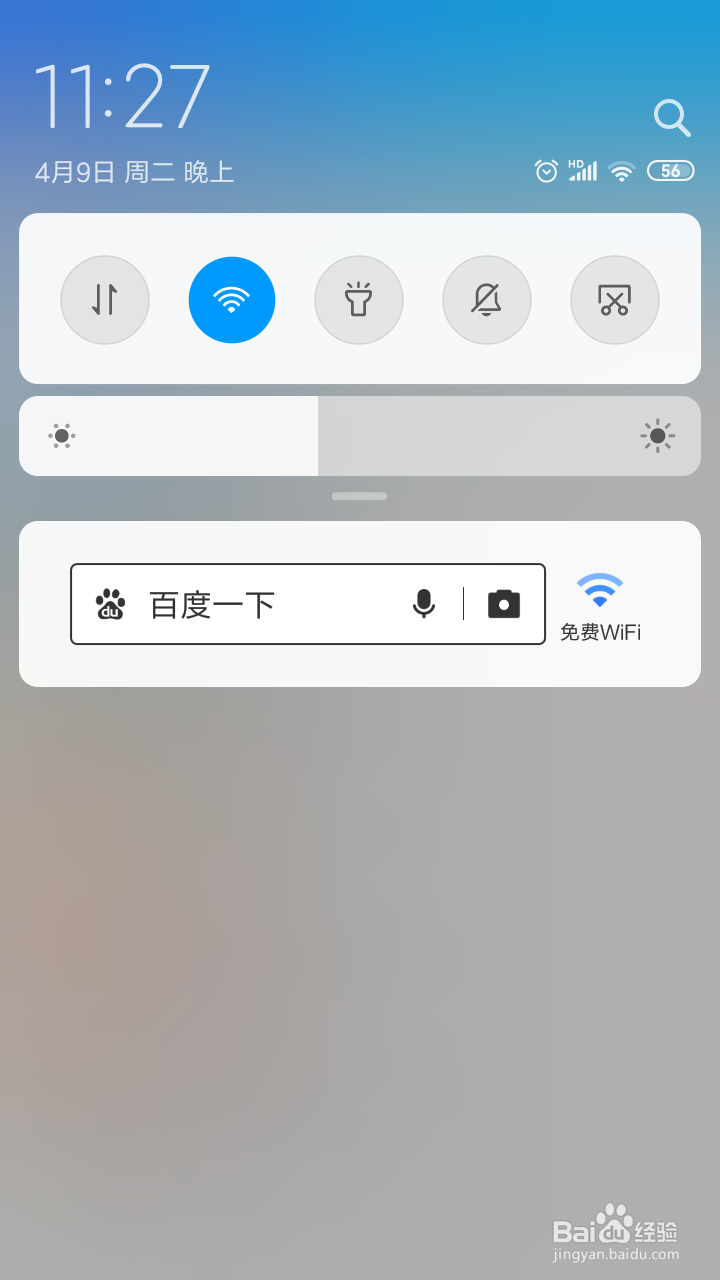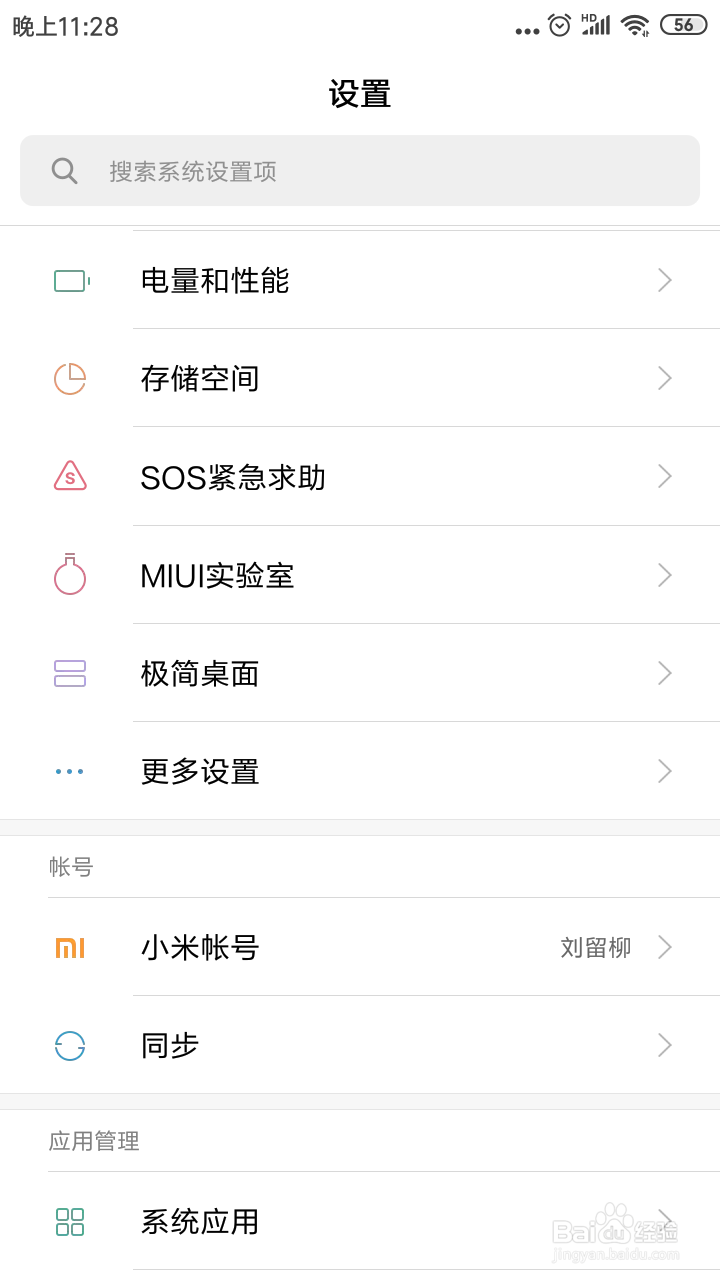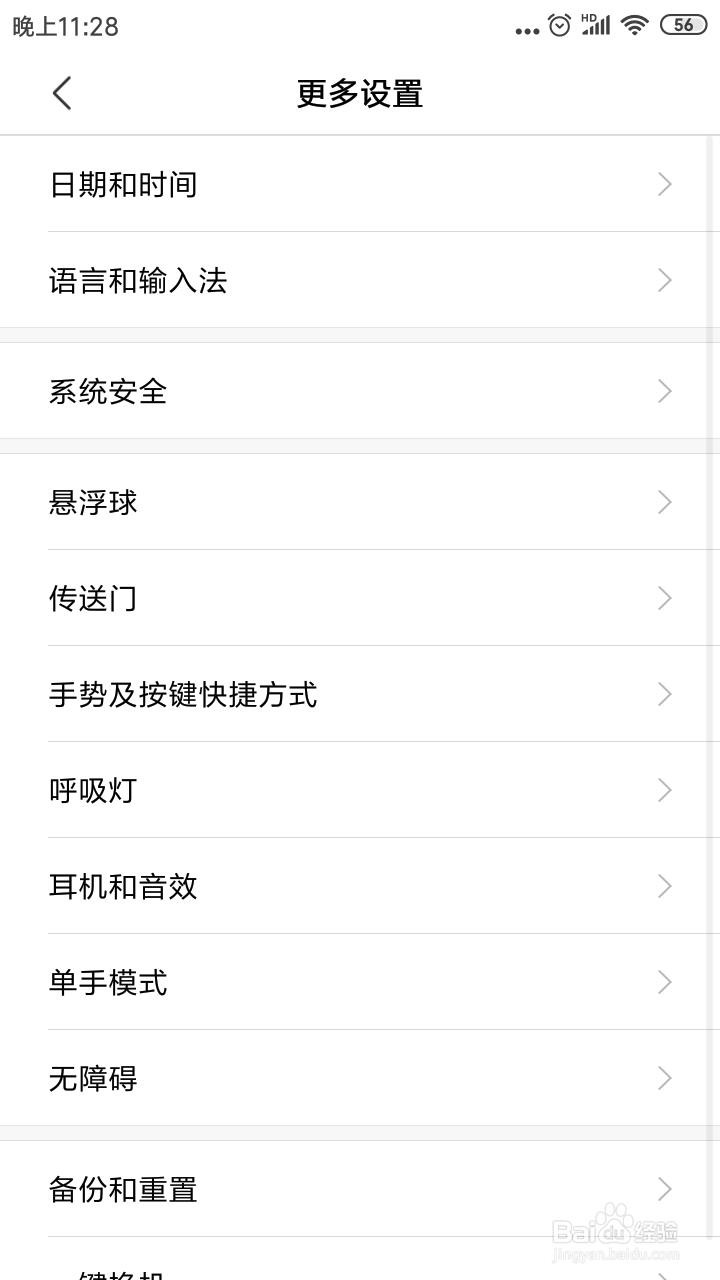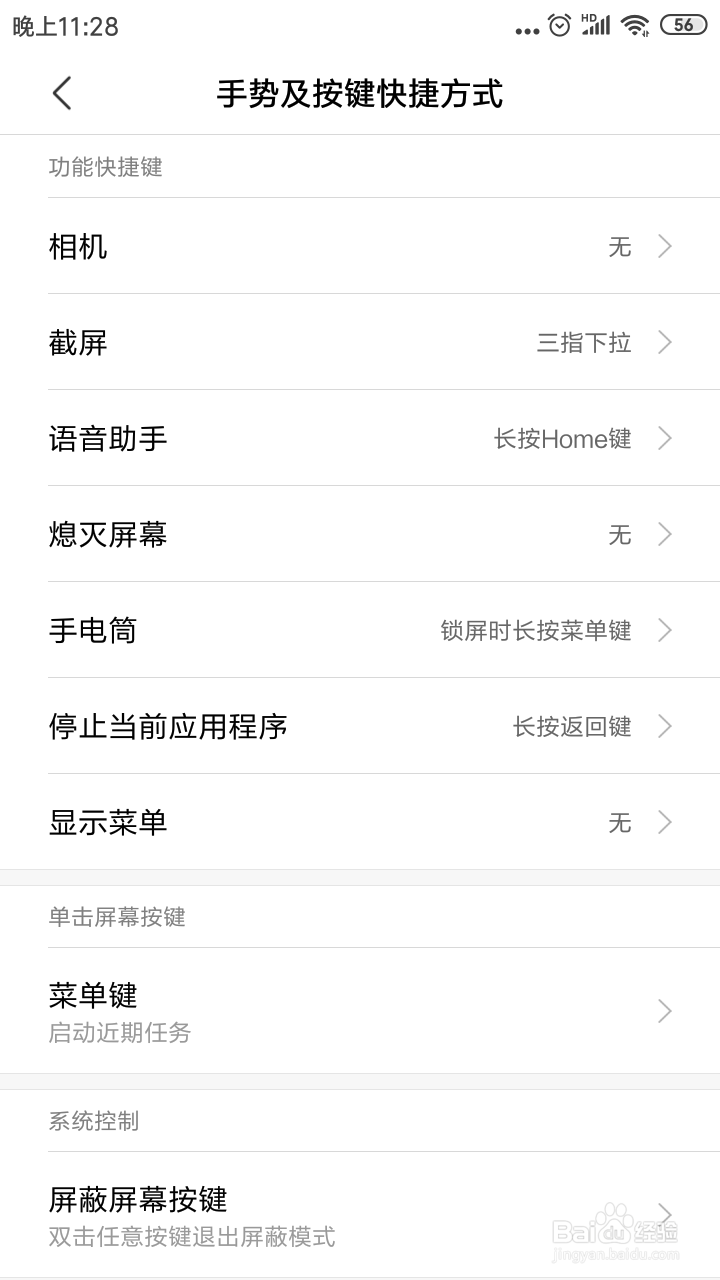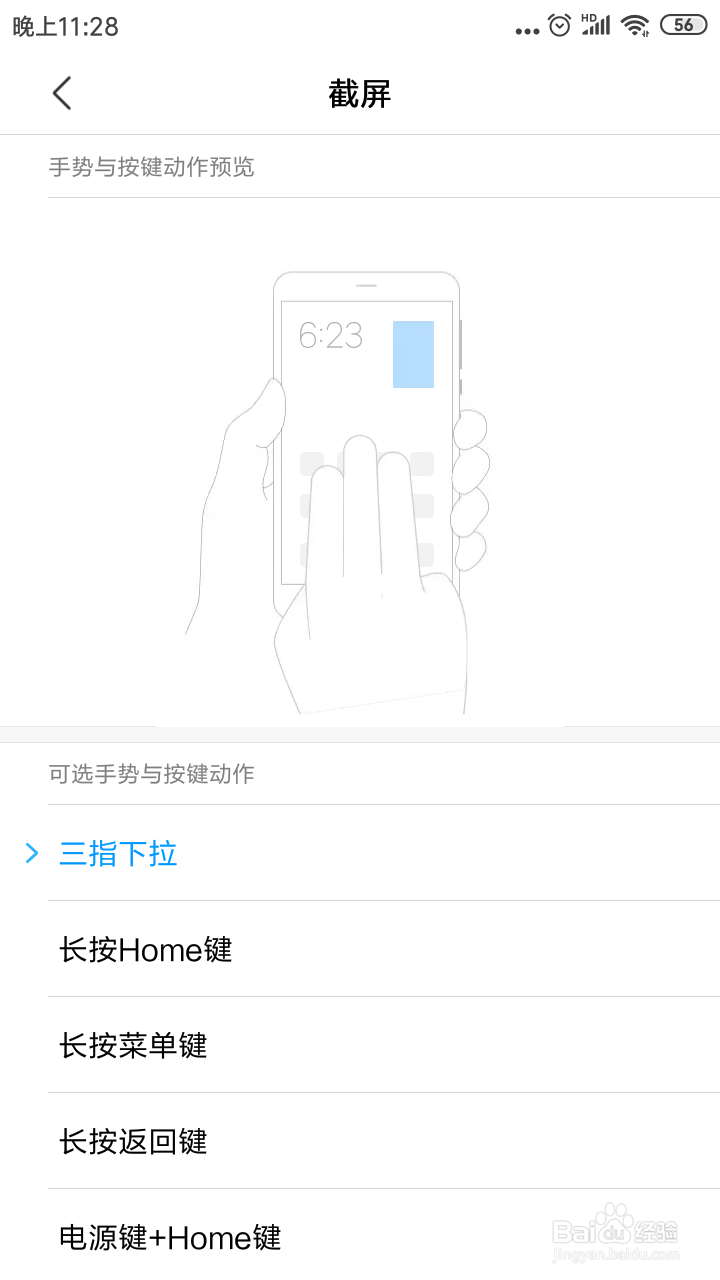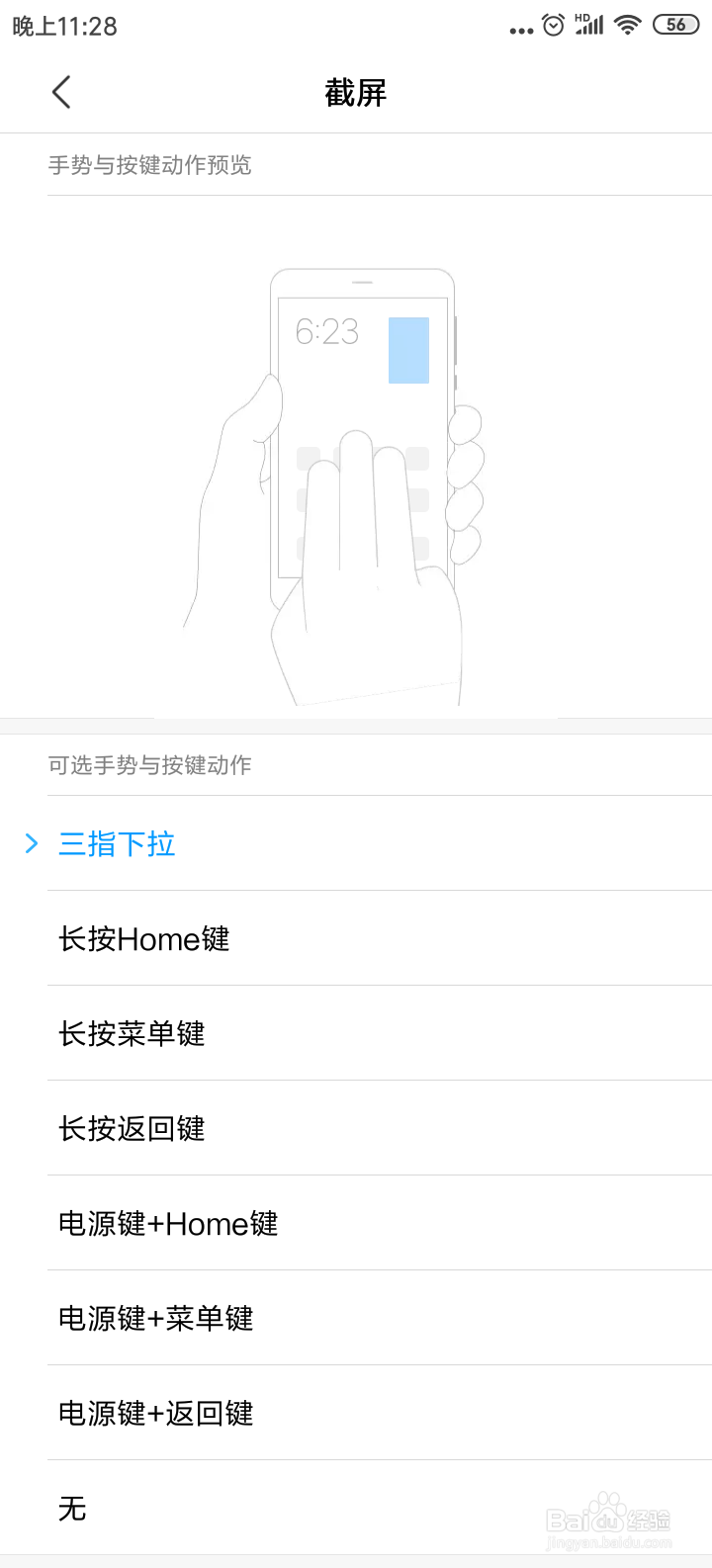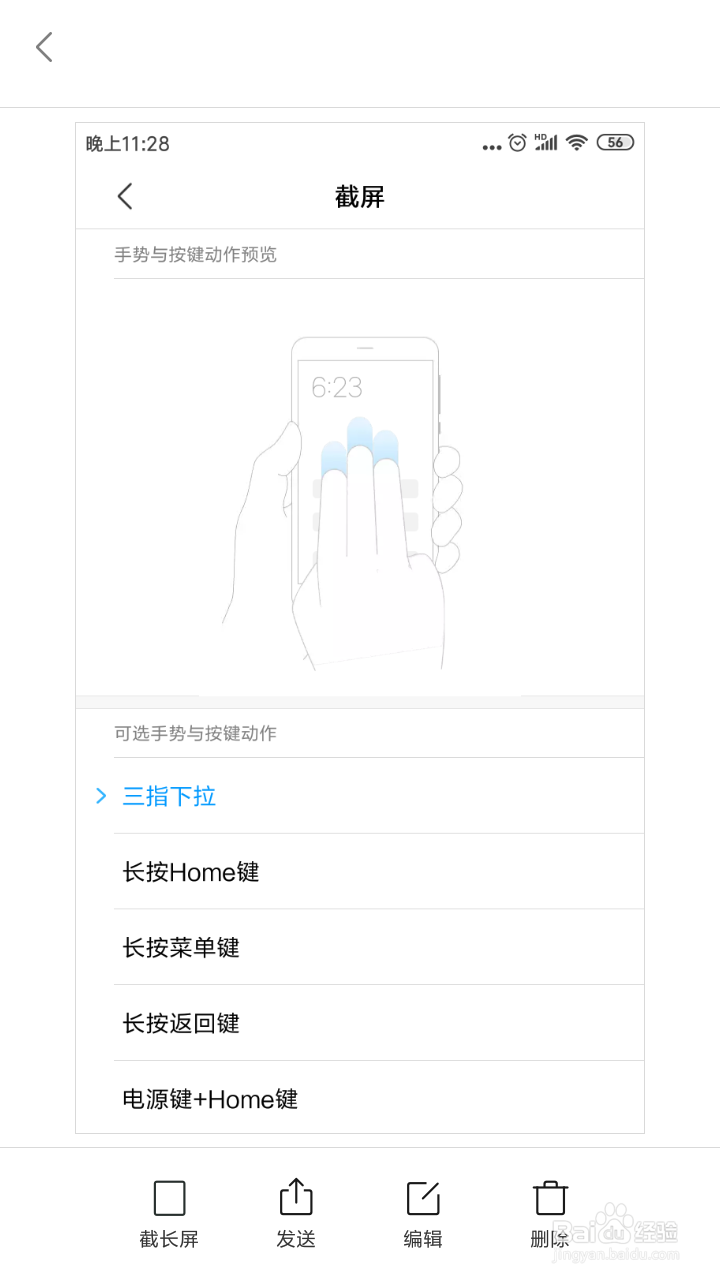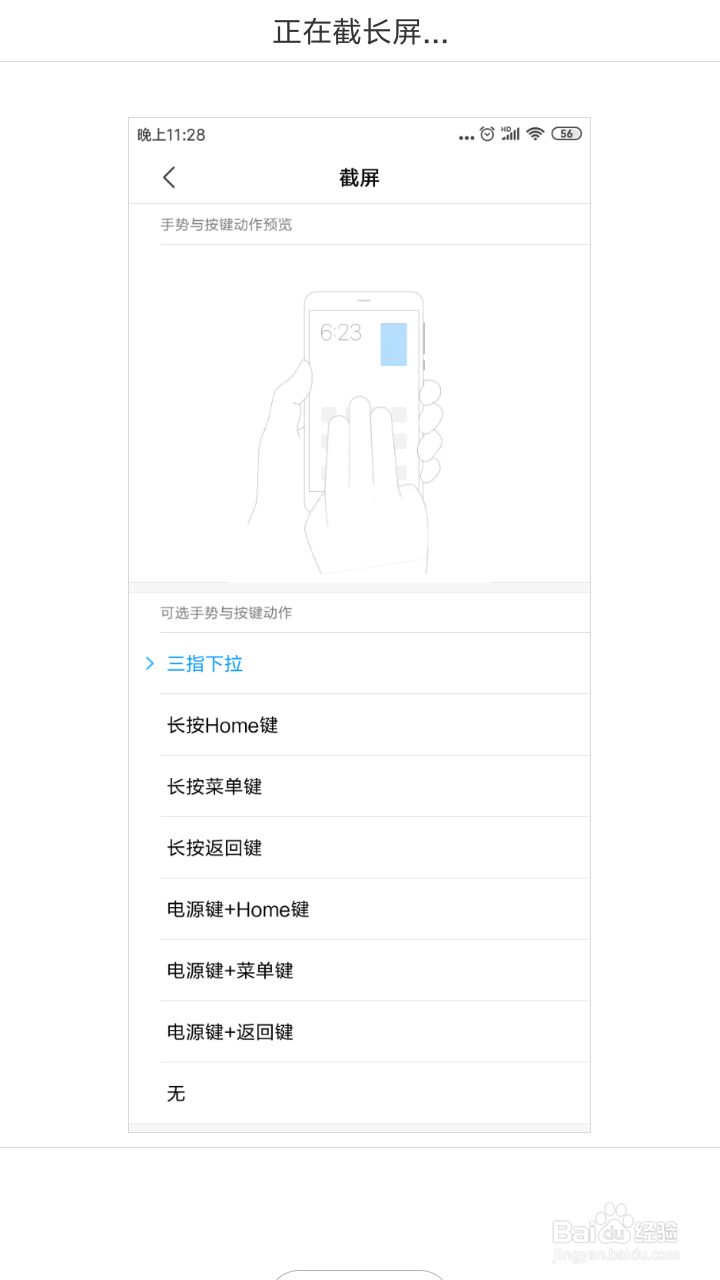小米手机如何截屏和截长屏
1、在小米手机界面用手指往下拉动通知栏,如图所示,然后找到截图工具命令。
2、如果显示前几个排序功能没有截屏,点击全部展开,拖动时可以调整开关顺序的,找到截图命令放到靠前的位置。
3、另外可以通关设置按键来操作截图,点击设置,然后找到更多设置。
4、更多里边找到手势及按键快捷方式
5、其中截屏可以设置一个手势,一般系统默认的是三个手指往下滑动。
6、具体手势根据用户喜欢是可以调整自定义的,如图所示。
7、截图完成后再保存的状态会显示一个备选菜单,如图所示,点击左下角截长屏命令菜单。
8、系统开始自动往下滑动,这个时候可以点击停止,如果不操作的话系统一直滑动到整个页面的底部也会自动停止的。
9、完成后这个长图就完成了,自动保存到系统相册里边,用户可以对此长图进行分享,编辑等操作。
声明:本网站引用、摘录或转载内容仅供网站访问者交流或参考,不代表本站立场,如存在版权或非法内容,请联系站长删除,联系邮箱:site.kefu@qq.com。